إنشاء ملفات شخصية تلقائيًا لكل إصدار من التطبيق باستخدام مكتبة Jetpack Macrobenchmark وBaselineProfileRule ننصحك باستخدام الإصدار com.android.tools.build:gradle:8.0.0 أو إصدار أحدث، والذي يتضمّن تحسينات في عملية الإنشاء عند استخدام "ملفات تعريف خط الأساس".
في ما يلي الخطوات العامة لإنشاء ملف Baseline Profile جديد:
- إعداد وحدة Baseline Profile
- حدِّد اختبار JUnit الذي يساعد في إنشاء "ملفات تعريف المرجع".
- أضِف رحلات المستخدمين الرئيسية (CUJ) التي تريد تحسينها.
- إنشاء ملف Baseline Profile
بعد إنشاء ملف تعريف الأداء الأساسي، يمكنك قياسه باستخدام جهاز فعلي لتحديد مدى تحسُّن السرعة.
إنشاء ملف Baseline Profile جديد باستخدام الإصدار 8.2 من "أداة فحص Android" أو إصدار أحدث
أسهل طريقة لإنشاء ملف تعريف أساسي جديد هي استخدام نموذج وحدة ملف التعريف الأساسي، والذي يتوفّر بدءًا من الإصدار Iguana من "استوديو Android" والإصدار 8.2 من Android Gradle Plugin (AGP).
يؤدي نموذج وحدة "أداة إنشاء ملفات Baseline Profile" في "استوديو Android" إلى إتمام عملية إنشاء وحدة جديدة تلقائيًا لإنشاء مقاييس أداء ملفات Baseline Profile. يؤدي تشغيل النموذج إلى إنشاء معظم إعدادات الإصدار النموذجية، وإنشاء "ملف تعريف Baseline"، ورمز التحقّق. ينشئ النموذج رمزًا برمجيًا لإنشاء ملفات Baseline Profiles وقياسها بهدف قياس وقت بدء تشغيل التطبيق.
إعداد وحدة Baseline Profile
لتشغيل نموذج وحدة Baseline Profile، اتّبِع الخطوات التالية:
- اختَر ملف > جديد > وحدة جديدة
- اختَر نموذج Baseline Profile Generator في لوحة النماذج واضبطه على النحو التالي:
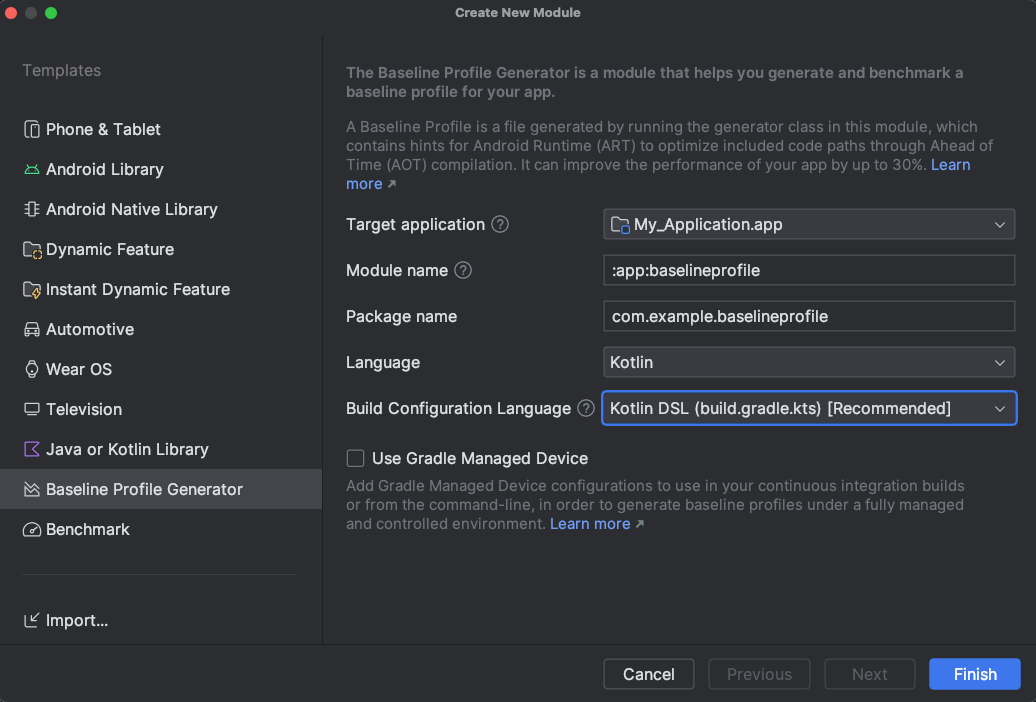
الشكل 1. نموذج وحدة Baseline Profile Generator الحقول في النموذج هي كما يلي:
- التطبيق المستهدَف: يحدّد التطبيق الذي يتم إنشاء "ملف تعريف المقياس الأساسي" له. عندما يكون لديك وحدة تطبيق واحدة فقط في مشروعك، لن يكون هناك سوى عنصر واحد في هذه القائمة.
- اسم الوحدة: الاسم الذي تريده لوحدة Baseline Profile التي يتم إنشاؤها.
- اسم الحزمة: اسم الحزمة الذي تريده لوحدة Baseline Profile.
- اللغة: ما إذا كنت تريد أن تكون الرموز البرمجية التي تم إنشاؤها بلغة Kotlin أو Java
- لغة إعدادات الإصدار: ما إذا كنت تريد استخدام Kotlin Script (KTS) أو Groovy لنصوص إعدادات الإصدار.
- استخدام جهاز مُدار من Gradle: ما إذا كنت تستخدم أجهزة مُدارة من Gradle لاختبار تطبيقك.
- انقر على إنهاء وسيتم إنشاء الوحدة الجديدة. إذا كنت تستخدم نظام التحكّم بالمصادر، قد يُطلب منك إضافة ملفات الوحدة النمطية التي تم إنشاؤها حديثًا إلى نظام التحكّم بالمصادر.
تحديد أداة إنشاء ملف Baseline Profile
يحتوي الوحدة النمطية التي تم إنشاؤها حديثًا على اختبارات لإنشاء ملف Baseline Profile وقياس أدائه، واختبار بدء تشغيل التطبيق الأساسي فقط. ننصحك بتعزيز هذه المقاييس لتشمل رحلات المستخدمين الشائعة (CUJ) وسير عمل بدء التشغيل المتقدّم. تأكَّد من أنّ أي اختبارات ذات صلة ببدء تشغيل التطبيق مضمّنة في حزمة rule مع ضبط includeInStartupProfile على true. في المقابل، ولتحقيق أفضل أداء، تأكَّد من أنّ أي اختبارات غير ذات صلة ببدء تشغيل التطبيق غير مضمّنة في ملف تعريف بدء التشغيل. يتم استخدام عمليات تحسين بدء تشغيل التطبيق لتحديد جزء خاص من "ملف Baseline Profile" يُعرف باسم ملف بدء التشغيل.
يساعد ذلك في الحفاظ على قابلية الصيانة إذا تم تجريد حالات الاستخدام الشائعة هذه خارج رمز "الملف الأساسي" الذي تم إنشاؤه ورمز قياس الأداء، وذلك حتى يمكن استخدامها لكليهما. وهذا يعني أنّه يتم استخدام التغييرات التي يتم إجراؤها على رحلات المستخدمين الشائعة بشكل متّسق.
إنشاء ملف Baseline Profile وتثبيته
يضيف نموذج وحدة Baseline Profile إعداد تشغيل جديدًا لإنشاء Baseline Profile. إذا كنت تستخدم أنواع المنتجات، ينشئ "استوديو Android" إعدادات تشغيل متعدّدة لتتمكّن من إنشاء "ملفات تعريف أساسية" منفصلة لكل نوع.
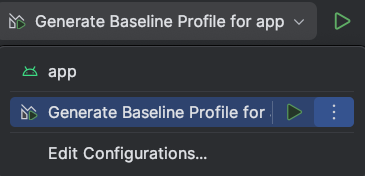
عند اكتمال عملية تنفيذ إنشاء ملف Baseline Profile، يتم نسخ ملف Baseline Profile الذي تم إنشاؤه إلى الملف src/variant/generated/baselineProfiles/baseline-prof.txt في الوحدة النمطية التي يتم قياس أدائها. خيارات الإصدار هي إما نوع إصدار البنية أو صيغة البنية التي تتضمّن نوع إصدار البنية.
تم إنشاء ملف Baseline Profile الذي تم إنشاؤه في الأصل في build/outputs. يتم تحديد المسار الكامل حسب صيغة التطبيق أو نوعه الذي يتم إنشاء الملف الشخصي له، وما إذا كنت تستخدم جهازًا تديره Gradle أو جهازًا متصلاً لإنشاء الملف الشخصي. إذا كنت تستخدم الأسماء التي يستخدمها الرمز وإعدادات الإنشاء التي تم إنشاؤها بواسطة النموذج، سيتم إنشاء "ملف Baseline Profile" في الملف build/outputs/managed_device_android_test_additional_output/nonminifiedrelease/pixel6Api31/BaselineProfileGenerator_generate-baseline-prof.txt. من المحتمل ألا تحتاج إلى التفاعل مع هذا الإصدار من Baseline Profile الذي تم إنشاؤه مباشرةً، إلا إذا كنت تنسخه يدويًا إلى الوحدات النمطية المستهدَفة (وهو أمر لا يُنصح به).
إنشاء ملف Baseline جديد باستخدام الإصدار 8.1 من "مقياس أداء Android"
إذا لم تتمكّن من استخدام نموذج وحدة Baseline Profile، استخدِم نموذج وحدة Macrobenchmark وBaseline Profile Gradle plugin لإنشاء Baseline Profile جديد. ننصحك باستخدام هذه الأدوات بدءًا من الإصدار Android Studio Giraffe والإصدار 8.1 من "مكوّن Android الإضافي لبرنامج Gradle".
في ما يلي خطوات إنشاء ملف جديد لبيانات الأداء الأساسية باستخدام نموذج وحدة Macrobenchmark ومكوّن Baseline Profile الإضافي في Gradle:
- إعداد وحدة Macrobenchmark في مشروع Gradle
- حدِّد فئة جديدة باسم
BaselineProfileGenerator:class BaselineProfileGenerator { @get:Rule val baselineProfileRule = BaselineProfileRule() @Test fun startup() = baselineProfileRule.collect( packageName = "com.example.app", profileBlock = { startActivityAndWait() } ) }
يمكن أن يتضمّن مولّد الأحداث تفاعلات مع تطبيقك تتجاوز بدء تشغيل التطبيق. يتيح لك ذلك تحسين أداء وقت التشغيل لتطبيقك، مثل قوائم التمرير وتشغيل الرسوم المتحركة والتنقّل داخل
Activity. الاطّلاع على أمثلة أخرى للاختبارات التي تستخدم@BaselineProfileRuleلتحسين رحلات المستخدمين الأساسية أضِف المكوّن الإضافي لنظام Gradle الخاص بـ Baseline Profile (
libs.plugins.androidx.baselineprofile)، إذ يسهّل هذا المكوّن إنشاء ملفات Baseline Profile والحفاظ عليها في المستقبل.لإنشاء ملف Baseline Profile، شغِّل مهمتَي Gradle
:app:generateBaselineProfileأو:app:generateVariantBaselineProfileفي وحدة التحكّم الطرفية.تشغيل أداة الإنشاء كاختبار مزوّد بأدوات على جهاز فعلي مزوّد بإذن الوصول إلى الجذر أو محاكي أو جهاز مُدار من Gradle إذا كنت تستخدم جهازًا مُدارًا من Gradle، اضبط
aospكـsystemImageSource، لأنّك تحتاج إلى إذن الوصول إلى الجذر لتشغيل أداة إنشاء "ملف تعريف الخط الأساس".في نهاية مهمة الإنشاء، يتم نسخ "الملف الأساسي" إلى
app/src/variant/generated/baselineProfiles.
إنشاء ملف Baseline Profile جديد بدون نماذج
ننصحك بإنشاء "ملف تعريف أساسي" باستخدام نموذج وحدة "ملف التعريف الأساسي" في Android Studio (الخيار المفضّل) أو نموذج Macrobenchmark، ولكن يمكنك أيضًا استخدام مكوّن Baseline Profile الإضافي في Gradle بمفرده. لمزيد من المعلومات حول المكوّن الإضافي لنظام Gradle الخاص بـ "الملف الأساسي"، اطّلِع على مقالة ضبط إعدادات إنشاء "الملف الأساسي".
في ما يلي كيفية إنشاء "ملف تعريف أساسي" باستخدام مكوّن Baseline Profile الإضافي في Gradle مباشرةً:
- أنشئ وحدة
com.android.testجديدة، مثل:baseline-profile. اضبط ملف
build.gradle.ktsللنطاق:baseline-profile:- طبِّق المكوّن الإضافي
androidx.baselineprofile. - تأكَّد من أنّ
targetProjectPathيشير إلى الوحدة:app. - يمكنك اختياريًا إضافة جهاز مُدار من Gradle (GMD).
في المثال التالي، تكون القيمة
pixel6Api31. في حال عدم تحديد ذلك، يستخدم المكوّن الإضافي جهازًا متصلاً، سواء كان محاكيًا أو فعليًا. - طبِّق الإعدادات التي تريدها، كما هو موضَّح في المثال التالي.
Kotlin
plugins { id("com.android.test") id("androidx.baselineprofile") } android { defaultConfig { ... } // Point to the app module, the module that you're generating the Baseline Profile for. targetProjectPath = ":app" // Configure a GMD (optional). testOptions.managedDevices.devices { pixel6Api31(com.android.build.api.dsl.ManagedVirtualDevice) { device = "Pixel 6" apiLevel = 31 systemImageSource = "aosp" } } } dependencies { ... } // Baseline Profile Gradle plugin configuration. Everything is optional. This // example uses the GMD added earlier and disables connected devices. baselineProfile { // Specifies the GMDs to run the tests on. The default is none. managedDevices += "pixel6Api31" // Enables using connected devices to generate profiles. The default is // `true`. When using connected devices, they must be rooted or API 33 and // higher. useConnectedDevices = false }
Groovy
plugins { id 'com.android.test' id 'androidx.baselineprofile' } android { defaultConfig { ... } // Point to the app module, the module that you're generating the Baseline Profile for. targetProjectPath ':app' // Configure a GMD (optional). testOptions.managedDevices.devices { pixel6Api31(com.android.build.api.dsl.ManagedVirtualDevice) { device 'Pixel 6' apiLevel 31 systemImageSource 'aosp' } } } dependencies { ... } // Baseline Profile Gradle plugin configuration. Everything is optional. This // example uses the GMD added earlier and disables connected devices. baselineProfile { // Specifies the GMDs to run the tests on. The default is none. managedDevices ['pixel6Api31'] // Enables using connected devices to generate profiles. The default is // `true`. When using connected devices, they must be rooted or API 33 and // higher. useConnectedDevices false }
- طبِّق المكوّن الإضافي
أنشئ اختبار Baseline Profile في
:baseline-profileوحدة الاختبار. المثال التالي هو اختبار يبدأ التطبيق وينتظر حتى يصبح غير نشط.Kotlin
class BaselineProfileGenerator { @get:Rule val baselineRule = BaselineProfileRule() @Test fun startupBaselineProfile() { baselineRule.collect("com.myapp") { startActivityAndWait() } } }
Java
public class BaselineProfileGenerator { @Rule Public BaselineProfileRule baselineRule = new BaselineProfileRule(); @Test Public void startupBaselineProfile() { baselineRule.collect( "com.myapp", (scope -> { scope.startActivityAndWait(); Return Unit.INSTANCE; }) ) } }
عدِّل ملف
build.gradle.ktsفي وحدة التطبيق، مثل:app.- طبِّق المكوّن الإضافي
androidx.baselineprofile. - أضِف اعتمادية
baselineProfileإلى الوحدة:baseline-profile.
Kotlin
plugins { id("com.android.application") id("androidx.baselineprofile") } android { // There are no changes to the `android` block. ... } dependencies { ... // Add a `baselineProfile` dependency on the `:baseline-profile` module. baselineProfile(project(":baseline-profile")) }
Groovy
plugins { id 'com.android.application' id 'androidx.baselineprofile' } android { // No changes to the `android` block. ... } dependencies { ... // Add a `baselineProfile` dependency on the `:baseline-profile` module. baselineProfile ':baseline-profile' }
- طبِّق المكوّن الإضافي
أنشئ الملف الشخصي عن طريق تنفيذ مهام Gradle
:app:generateBaselineProfileأو:app:generateVariantBaselineProfile.في نهاية مهمة الإنشاء، يتم نسخ "الملف الأساسي" إلى
app/src/variant/generated/baselineProfiles.
إنشاء ملف Baseline Profile جديد باستخدام الإصدار 7.3 أو 7.4 من "استوديو Android"
يمكن إنشاء "ملفات تعريف خط الأساس" باستخدام الإصدارات 7.3 إلى 7.4 من "مكوّن Android الإضافي في Gradle"، ولكننا ننصح بشدة بالترقية إلى الإصدار 8.1 على الأقل حتى تتمكّن من استخدام المكوّن الإضافي "ملف تعريف خط الأساس" في Gradle وأحدث ميزاته.
إذا كنت بحاجة إلى إنشاء "ملفات تعريف أساسية" باستخدام الإصدارات 7.3 إلى 7.4 من "مكوّن Android الإضافي لبرنامج Gradle"، تكون الخطوات هي نفسها الخطوات الخاصة بالإصدار 8.1 من "مكوّن Android الإضافي لبرنامج Gradle"، مع الاستثناءات التالية:
- لا تُضِف مكوّن Baseline Profile الإضافي في Gradle.
- لإنشاء "ملفات تعريف خط الأساس"، نفِّذ مهمة Gradle
./gradlew [emulator name][flavor][build type]AndroidTest. على سبيل المثال،./gradlew :benchmark:pixel6Api31BenchmarkAndroidTest. - يجب تطبيق قواعد "الملف الأساسي" التي تم إنشاؤها على الرمز البرمجي يدويًا.
تطبيق القواعد التي تم إنشاؤها يدويًا
ينشئ مولّد ملفات Baseline Profile ملف نص بتنسيق قابل للقراءة (HRF) على الجهاز وينسخه إلى جهازك المضيف. لتطبيق الملف الشخصي الذي تم إنشاؤه على الرمز، اتّبِع الخطوات التالية:
ابحث عن ملف HRF في مجلد الإنشاء الخاص بالوحدة التي تنشئ فيها الملف الشخصي:
[module]/build/outputs/managed_device_android_test_additional_output/[device].تتّبع الملفات الشخصية نمط التسمية
[class name]-[test method name]-baseline-prof.txt، الذي يظهر على النحو التالي:BaselineProfileGenerator-startup-baseline-prof.txt.انسخ الملف الشخصي الذي تم إنشاؤه إلى
src/main/وأعِد تسمية الملف إلىbaseline-prof.txt.أضِف تبعية إلى مكتبة ProfileInstaller في ملف
build.gradle.ktsالخاص بتطبيقك لتفعيل تجميع ملفات Baseline Profile المحلية في حال عدم توفّر ملفات Cloud Profiles. هذه هي الطريقة الوحيدة لتحميل ملف Baseline Profile على الجهاز.dependencies { implementation("androidx.profileinstaller:profileinstaller:1.4.1") }أنشِئ إصدار الإنتاج من تطبيقك أثناء تجميع قواعد HRF المطبَّقة في شكل ثنائي وتضمينها في حِزمة APK أو AAB. بعد ذلك، وزِّع تطبيقك كالمعتاد.
قياس أداء "الملف الشخصي للمرجع"
لتقييم أداء "الملف الأساسي"، أنشئ إعدادًا جديدًا لتنفيذ اختبارات Android Instrumented Test Run
من إجراء الحاشية الذي ينفّذ مقاييس الأداء المحدّدة في
الملف StartupBenchmarks.kt أو StartupBencharks.java. لمزيد من المعلومات عن اختبارات قياس الأداء، يمكنك الاطّلاع على إنشاء فئة Macrobenchmark وأتمتة القياس باستخدام مكتبة Macrobenchmark.
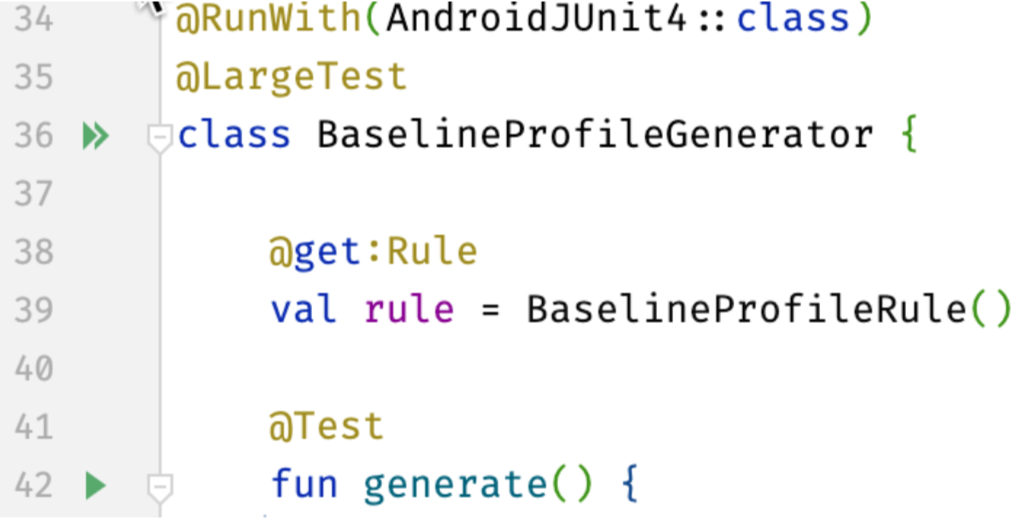
عند تشغيل هذا الرمز البرمجي في Android Studio، ستتضمّن نتائج الإنشاء تفاصيل حول التحسينات في السرعة التي يوفّرها ملف Baseline Profile:
StartupBenchmarks_startupCompilationBaselineProfiles timeToInitialDisplayMs min 161.8, median 178.9, max 194.6 StartupBenchmarks_startupCompilationNone timeToInitialDisplayMs min 184.7, median 196.9, max 202.9
تسجيل جميع مسارات الرموز المطلوبة
في ما يلي المقياسان الرئيسيان لقياس مدة بدء تشغيل التطبيق:
- الوقت المستغرَق للعرض الأولي (TTID)
- الوقت المستغرَق لعرض الإطار الأول من واجهة مستخدم التطبيق
- الوقت المستغرَق للعرض الكامل (TTFD)
- الوقت اللازم لعرض المحتوى الذي يتم تحميله بشكل غير متزامن بعد عرض الإطار الأوّلي، بالإضافة إلى الوقت اللازم لعرض أول إطار
يتم تسجيل مقياس TTFD مرة واحدة عند استدعاء الطريقة
reportFullyDrawn()
في
ComponentActivity. إذا لم يتم استدعاء reportFullyDrawn() مطلقًا، سيتم إرسال معرّف TTID بدلاً من ذلك. قد تحتاج إلى تأخير وقت استدعاء reportFullyDrawn() إلى ما بعد اكتمال التحميل غير المتزامن. على سبيل المثال، إذا كانت واجهة المستخدم تتضمّن قائمة ديناميكية، مثل RecyclerView أو قائمة تحميل كسول، قد تتم تعبئة القائمة بمهمة تعمل في الخلفية وتكتمل بعد رسم القائمة لأول مرة، وبالتالي بعد وضع علامة على واجهة المستخدم على أنّها مرسومة بالكامل. في مثل هذه الحالات، لا يتم تضمين الرمز الذي يتم تنفيذه بعد أن تصل واجهة المستخدم إلى حالة الرسم الكامل في "الملف الأساسي".
لتضمين تعبئة القائمة كجزء من "الملف الأساسي"، احصل على
FullyDrawnReporter باستخدام
getFullyDrawnReporter()
وأضِف أداة إعداد تقارير إليها في رمز تطبيقك. أطلِق أداة إعداد التقارير بعد أن تنتهي مهمة الخلفية من ملء القائمة. لا يستدعي FullyDrawnReporter الطريقة reportFullyDrawn() إلى أن يتم إيقاف جميع أدوات إعداد التقارير. من خلال إجراء ذلك، يتضمّن "الملف الأساسي" مسارات الرموز المطلوبة لتعبئة القائمة.
لا يؤدي ذلك إلى تغيير سلوك التطبيق بالنسبة إلى المستخدم، ولكنّه يتيح تضمين جميع مسارات الرموز البرمجية اللازمة في Baseline
Profile.
إذا كان تطبيقك يستخدم Jetpack Compose، استخدِم واجهات برمجة التطبيقات التالية للإشارة إلى حالة الرسم الكامل:
- يشير الرمز
ReportDrawnإلى أنّ العنصر القابل للإنشاء جاهز للتفاعل على الفور. - تأخذ
ReportDrawnWhenقيمة منطقية، مثلlist.count > 0، لتحديد الوقت الذي يصبح فيه العنصر القابل للإنشاء جاهزًا للتفاعل. - تأخذ الدالة
ReportDrawnAfterطريقة تعليق تشير عند اكتمالها إلى أنّ العنصر القابل للإنشاء جاهز للتفاعل.
مُقترَحة لك
- ملاحظة: يتم عرض نص الرابط عندما تكون JavaScript غير مفعّلة
- تسجيل مقاييس Macrobenchmark
- كتابة اختبار Macrobenchmark
- مكتبة JankStats

